HTML
一、HTML
- W3C是万维网联盟,是一家制定标准的国际中立性标准机构
- web的标准包括:
结构化标准语言(HTML,XML)
表现标准语言(CSS)
行为标准语言(DOM,ECMAScript现在已经到6了)
- 什么是网页?
通过浏览器阅读的HTML格式的文件,由文字,图片,链接,音频等元素组成,网页的集合是网站
- 什么是HTML?
HTML是超文本标记语言,不是编程语言,而是标记语言,由标签组成;
HTML是一门专门创建网页的语言
- lang 与字符集 <!DOCTYPE>
1.文档类型声明标签
<!DOCTYPE html>,告诉浏览器那种HTML版本显示网页,现在浏览器默认支持H5
2.<html lang="en">显示当前文档的语言,en表示英语,zh-CN表示中文
3.<meta charset="UTF-8">字符集,以便于计算机可以识别存储各种文字,防止乱码
- target="_blank"表示链接打开的一个新的页面
<a href="xxx" target="_blank"/>
- 锚点链接:文章自动跳转
<a href="#test"></a>
<h2 id="test"></h2>
b是加粗标签,H5删除了big,center,font,strike,tt标签的使用,使用a标签链接网址时一定要写全,radio+checkbox
1.设置的name相同时就为一组,value是传递给后台的值
<input type="radio" name="sex" value="男">男
<input type="radio" name="sex" value="女">女
<br>
<input type="checkbox" name="food" value="周一">周一
<input type="checkbox" name="food" value="周二">周二
<input type="checkbox" name="food" value="周三">周三
<br>
<input type="range" /><br>
<input type="file" />
1.1、单元格
- 表格的作用:显示数据
<table>
<!-- thead头部 -->
<thead>
<!-- tr行 -->
<tr>
<!-- th单元格表头 -->
<th></th>
<th></th>
</tr>
</thead>
<!-- tbody主体 -->
<tbody>
<!-- tr行 -->
<tr>
<!-- td单元格 -->
<td></td>
<td></td>
</tr>
</tbody>
</table>
- 表格属性:
align:对齐方式
border:单元格是否有边框
cellpadding:单元格与文字之间的空白,默认1px
cellspacing:单元格间的空白,默认2px
- 合并单元格的方式
1.跨行合并:rowspan=“合并单元格的个数”, 最上侧的单元格为目标单元格
2.跨列合并:colspan=“合并单元格的个数”,最左侧的单元格为目标单元格
3.找到目标单元格:<td colspan="2"></td>
1.2、列表
- 列表是用来做布局的
- 无序列表:
ul>lilist-style:none;去掉无序列表前的小圆点;ul在火狐中有padding,ul在IE中默认有margin - 有序列表:
ol>li
1.3、表单
- 表单元素input:type属性,name属性,value属性,checked属性(input首次被加载时,被选中的值),maxlength属性(输入字符的最大长度)
1 . type属性值:
text文本,password密码,checkbox复选框,radio单选框,submit提交,reset重置,image图像,hidden隐藏,file文件,button按钮
2.name属性值:checkbox 与radio 的name要一致,才能实现多选一<input type="radio" name="sex"/>男<input type="radio" name="sex"/>女
3.value属性值:form表单提交的是value值,<input type="radio" name="sex" value="nv" />男
4 .checked属性值:<input type="radio" name="sex" value="nv" checked/>男
- 表单元素label:点击label标签的文本时,浏览器自动将光标转到对应的表单元素上,增加用户体验
label标签的for属性与input的Id属性相对应<label for="sex"/><input type="radio" id="sex" value="nv"/>女 - select下拉菜单元素:selected表示默认选中状态
<select>
<option selected>A</option>//selected表示默认选中状态
<option>B</option>
</select>
- 综上可知,selected和checked都表示选中状态
二、CSS
- css层叠样式表,也是标记语言。
- css组成:选择器 {样式键值对}
- 选择器:选择标签用的,可以分为基础选择器和复合选择器
1…基础选择器:类选择器,id选择器,标签选择器,通配符选择器(所有元素,包括html和body)
2.类选择器可以有多个类名,类名可以重复(和封装很像,实现代码的复用性)<div class="red font35">小明</div>.red{color:red};.font35{font:5px}
3.id选择器:唯一,不可重复,保证js调用
4.优先级:行内样式>id>class>标签>通配符选择器
复合选择器:
1.后代选择器:所有后代div h1 p{}父集,子集,孙子集,最终改变的是孙子集
2.子选择器:只有下一代新儿子div>h1{}
3.并集选择器:逗号表示和的意思div,h1{}
3.兄弟选择器:只选择一个,对下不对上div+h1{}
4.兄弟通用选择器:对下不对上,选择下面所有div~h1{}
5.伪类选择器 书写顺序lvhaa:link 所有没被访问的链接a:visited:所有已经被访问的链接a:hover:鼠标位于其上的链接a:active:鼠标点击的一瞬间
6.fouces伪类选择器,将获得光标的input表单选取出来:input:fouces{bacground-clor:red},失去光标就没有了
2.1、CSS的3种引入方式
- 行内样式:在标签中写style样式
<h1 style="color:red"></h1> - 内部样式:写在head的style里面
- 外部样式:
<link rel="stylesheet" href="./xx"> - 优先级:就近原则;行内样式>内部样式>外部样式
2.2、字体与文本系列
- 字体复合属性
body{font:font-style(倾斜还是正常normal),font-weight,font-size/line-height(行与行间的距离),font-family},不设置的属性可以省略,但必须保留最后两个,font-size,font-family font-size:14px;+font-weight:400px(不加粗)
1.body{font:12px/1.5,“宋体”}表示设置当前的行高为12px*1.5
- 文本对齐:水平对齐方式,默认值是左对齐
text-align:center,left,right - 装饰文本: 给文本添加下划线,删除线,上划线 ,默认是none
text-decoration:none,underline,overline,line-through - 文本缩进:文本第一行缩进
text-indent:10px - 行高:行与行间距
line-height:10px
2.3、Emmet语法生成HTML
1.vscode已经默认集成了Emmet语法了
2.div*3可以快速生成3个div
3.ul>li可以生成有父子关系的标签
4.div+p可以生成兄弟标签
5..banner+enter等价于<div class="banner"></div>
6.#banner+enter等价于<div id="banner"></div>
7.p.banner等价于<p class="banner"></div>
2.4、CSS元素显示模式
2.4.0 块元素/行内元素水平垂直居中
- 行内元素水平居中:给父级元素
text-align:center - 行内元素垂直居中:给父级元素
height和line-height为相同的值 - 块元素水平垂直居中(不知道子元素的大小时)
.dad {
position: relative;
}
.son {
position: absolute;
margin: auto;
top: 0;
right: 0;
bottom: 0;
left: 0;
}
- 块元素水平垂直居中(知道子元素的大小时)
.dad {
position: relative;
}
.son {
width: 200px;
height: 200px;
background-color: skyblue;
position: absolute;
top: 50%;
left: 50%;
margin-top: -100px;
margin-left: -100px;
}
- 块元素水平垂直居中(知道子元素的大小或者不知道时)flex布局
.dad {
display: flex;
justify-content: center;
align-items: center;
width: 500px;
height: 500px;
background-color: pink;
}
.son {
width: 200px;
height: 200px;
background-color: skyblue;
}
- 块元素水平垂直居中(知道子元素的大小或者不知道时)css3新增属性transform
.dad {
width: 500px;
height: 500px;
background-color: pink;
position: relative;
}
.son {
/*width: 200px;
height: 200px;
*/
background-color: skyblue;
position: absolute;
top: 50%;
left: 50%;
transform: translate(-50%, -50%);
}
2.4.1 HTML元素一般分为块元素和行内元素
块元素:
<div><li><ul><ol><h1><p>等
块元素的特点:独占一行;宽度默认是父容器的100%;块元素可以放块元素和行内元素
注意:p标签和h1标签等文字类标签里不能放块级元素
行内元素(内联元素):
<span><a><em><strong>等
行内元素的特点:一行可以显示多个;宽高直接设置是无效的;默认宽度是它内容的宽度;行内元素里不能放块元素
链接a里不能放a链接
行内块元素:
<img/><input/><td>同时有行内元素和块元素的特点
行内块元素的特点:一行可以显示多个(中间有空隙);本身的宽度是内容的元素;但是可以指定宽高
2.4.2 元素显示模式转换
行内转块元素:
display:block;(给a标签设置宽高,)
块元素转行内:display:inline;(无法再次设置宽高)
转为行内块元素:display:inline-block;
2.4.3 单行文字在盒子中垂直居中
解决方案: 使文字的行高等于盒子的高度 line-height
原理 行高=上空隙+文字高度+下空隙==盒子高度
文字的水平居中:text-align:center

2.5、CSS背景图
- 背景颜色透明色:
background-color: transparent - 背景图片展示:
background-image:url() - 背景平铺:
background-repeat: - 背景图片位置:
background-position: x y
1.xy用方位名词center,top,bottom,right,left表示,当只写一个方位名词时,另一个默认居中;
2. xy也可以使用精确值;
3.xy也可以一个使用方位名词,另一个使用精确值
- 图片的大小会撑开盒子
<img irc="" alt=""/>但是加上img{width:100%}就会非常完美,盒子大小固定background-image:url()
<style>
.box img {
width: 100%;
}
</style>
<div class="box">
<img src="./img/logo.jpg" alt="图片">
</div>
- 超大图片一般习惯用:
background-position: center top - 背景图片滚动(视差滚动):
background-attachment: scroll(默认是滚动的,背景图片固定:fixed) - 背景复合写法(和font一样):
background:没有顺序可言
2.6、CSS三大特性
- 层叠性
相同的选择器,设置相同的样式,会出现覆盖,遵循
就近原则
- 继承性
1.子标签会继承父标签中的一些样式(text-,font-,line-,color跟文字有关的),子承父业
- 优先级
1
!important>行内样式>id选择器>类选择器>标签>通配符选择器
2.当div{color:red!important;}时,是最高级别的
3.继承的权重是0;<div id="father"><p>嘿嘿</p></div>#father{color:red;}p{color:green;}结果为绿色;虽然父亲的权重很高,但是由于继承的权重是0,所以依然会执行color:green;

2.6.1、权重叠加
- 复合选择器会有权重叠加的问题
- 权重大的先执行
- 权重可以叠加,但是不会有进位
- 如下图所示:
<style>
/* 标签选择器 */
/* 权重是0,0,0,1 */
li {
color: red;
}
/* 复合选择器中的后代选择器 */
/* 权重是0,0,0,1+0,0,0,1 */
ul li {
color: green;
}
/* 权重是0,0,1,0+0,0,0,1+0,0,0,1 */
.nav ul li {
color: yellow;
}
</style>
</head>
<body>
<div class="nav">
<ul>
<li>第一天</li>
<li>第二天</li>
</ul>
</div>
</body>
2.7、盒子模型
- 网页布局的三大核心:盒子模型,浮动,定位
- 盒子模型的组成:内容,边框,内边距(内容与盒子的距离),外边距(盒子与盒子的距离)

- 相邻单元格边框:
border-collapse:collapse;表示相邻边框合并在一起,只针对table表格有用;使1+1=1。 - padding会撑开盒子;margin则不会;记得width减去padding;
border边框也会撑大盒子 - 当属性没有设置width和height时,则padding不会撑大盒子
1.padding:5px 10px;表示上下是5px,左右是10px
2.padding:5px 10px 20px;表示上是5px,左右是10px,下是20px
3.padding:5px 10px 20px 25px;表示上右下左(顺时针)
2.7.1、外边距经典应用
- 外边距可以使块级盒子水平居中:
1.给盒子设置了宽度
2.盒子左右的外边距margin设置为automargin:0 auto;
3.以上的是块级元素水平居中,行内元素或行内块元素水平居中时给父元素增加text-align:center;
2.7.2、外边距合并
- 外边距合并:上下两个块元素,上面的元素有下外边距,下面的元素有上外边距,则他们的间距不是取和,而是取两个值中的较大者; 解决方案:将两个盒子放到不同的BFC中:给两个盒子添加container,给父元素设置overflow:hidden触发BFC
2.7.3、嵌套块元素垂直外边距塌陷
- 盒子嵌套,给子元素设置margin-top时,父元素下来了,叫父元素的塌陷问题
<style>
.father {
width: 400px;
height: 400px;
background-color: coral;
}
.son {
width: 200px;
height: 200px;
background-color: cyan;
/* 以为子元素会到中间,结果是两个盒子一起下移 */
margin-top: 100px;
}
</style>
</head>
<body>
<div class="father">
<div class="son">
</div>
</div>
解决方案(父元素塌陷问题):
1.给父元素设置上边框
2.给父元素设置上内边距
3.给父元素设置overflow:hidden;(经常使用)
2.7.4、清除内外边距
*{
padding:0;
margin:0;
}
- 浏览器都默认会有内外边距
- 行内元素为了照顾兼容性,一般只设置左右外边距,而转换为块元素和行内块元素就好了
- 如下图所示:(行内元素只有左右外边距)
span {
margin: 20px;
}
<span>the first day</span>
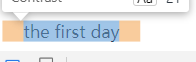
2.8、网页布局
- css提供了三种传统的布局方式:普通流,定位,浮动;一个页面基本包含了这三种布局
1.普通流:标签按照默认的方式排列
2.8.1、浮动
- 如何使多个块级元素水平排成一行? 如何使两个盒子实现左右对齐?
1.使用
display:inline-block;但是块级盒子间会有缝隙
2.浮动可以使多个块级元素水平排序float:right/left;(不是块级元素的,不能实现浮动)
- 示例:
.right {
width: 200px;
height: 200px;
background-color: pink;
float: left;
}
.left {
width: 200px;
height: 400px;
background-color: pink;
float: left;
}
<div class="right">1</div>
<div class="left">2</div>
-
显示结果:

-
浮动元素的特性:
1.浮动元素会脱标
2.浮动的素会一行显示
3.浮动的元素会顶部对齐
4.浮动的元素具有行内块元素的特性(若行内元素有了浮动,不需要转换行内块元素就可以直接设置宽高;若块元素有了浮动,且没有设置宽度,它默认的宽度不在和父级一样宽,大小由内容决定)
5.浮动的盒子不再保留原来的位置
6.浮动的盒子只会影响盒子后面的标准流,不会影响前面的标准流
- 脱标展示
.right {
width: 200px;
height: 200px;
background-color: pink;
float: left;
border: 1px solid black;
}
.left {
width: 400px;
height: 400px;
background-color: green;
/* float: left; */
border: 1px solid black;
}
<div class="right">right</div>
<div class="left">left</div>

2.8.2、清除浮动
- 清除浮动的原因:理想情况下,父级盒子不应该设置高度,而应该由子盒子撑开,但是给子盒子设置浮动后,父元素就塌了
- 清除浮动的四种方法
1.额外标签法:在浮动元素末尾加一个新的标签(必须是会块级元素)
<div style="clear:both"></div>
2.父级元素添加overflow:hidden;(父元素塌陷也用overflow:hidden;)
3.给父元素添加:after伪元素法相当于额外标签法的升级版(在盒子的后面插入新的标签)
.clearfix:after { content: ""; display: block; height: 0; clear: both; visibility: hidden; } .clearfix { * zoom: 1; (为了兼容IE6,7) }
4.给父元素添加双伪元素法盒子的前后都添加标签
.clearfix:before,.clearfix:after { content: ""; display: table; } .clearfix :after{ clear:both; } .clearfix { * zoom: 1; (为了兼容IE6,7) }
2.9、PS切图
- 图层切图:选择移动工具->点击要选择的图片->右键转换为智能对象->双击打开->文件存储为PNG保存到桌面上
- 切片切图:(拉到最底下将背景前的眼睛关掉)选择切图工具->切好图之后->文件存储为web格式->选择PNG->存储为(切片改为选中的切片)
2.10、版心
- 整个页面的版心,都是居中对齐的,可以定义版心为公共类
.w{
width:1200px;
margin:auto;
}

2.11、定位
- 浮动可以使多个盒子一行排列,中间没有缝隙(将盒子转为行内块元素,但是中间有缝隙)
- 定位可以使盒子在某个盒子的任何位置
- 定位可以使某些盒子固定在屏幕中的某些位置
2.11.1、定位组成
- 定位=定位模式+边偏移
- 定位模式:静态定位
static,relative,absolute,fixed;边偏移:元素的最终位置top,bottom,left,right
1.static:静态定位,默认的定位方式,无定位的意思
{position:static}
2. relative:相对定位:相对自己定位,保留原来的位置{position:relative}
3.absolute:绝对定位:相对父级元素定位 1:若没有祖先元素或祖先元素没有定位,则以浏览器为准 2:若父级元素有定位,会以最近一级有定位的元素为参考(可能是父亲,也可能是爷爷); 不再占有原来的位置
子绝父相目的:使子盒子在父盒子的那个位置
4.fixed固定定位:在浏览器滚动时元素位置不变 1.以浏览器的可视窗口为参考点移动元素 2.固定定位不占有原来的位置
5.inherit:规定从父元素继承的position属性
固定定位,固定到版心右侧(算法):1.先固定定位的盒子left:50%,(会走到版心的一半) 2.让固定定位的盒子margin:left:版心宽度的一般版心的div一定要在后面
6. sticky:粘贴定位,当鼠标滚动时会出现导航栏吸附到顶部的效果使用:position:sticky;top:0px
position: fixed;
top: 15px;
left: 50%;
margin-left: 600px;
- 使用定位布局时,会出现盒子重叠的情况,使用
z-index(z轴)控制盒子的先后顺序
1.
选择器{z-index:数值 },数值可以是正整数,负整数/0,默认是auto,数字越大,盒子越靠上
2.当没有设置z-index时,后来者居上
3.只有定位的盒子,才有z-index属性
2.11.2、定位拓展
- 设置了定位的盒子,水平居中?
- 设置了定位的盒子,不能通过
margin:0 auto;实现水平居中(都可以实现响应式了)
<style>
.nav {
position: absolute;
/* 让盒子移动一半 */
left: 50%;
/* 自身的一半 */
margin-left: -100px;
top: 50%;
margin-top: -100px;
width: 200px;
height: 200px;
background-color: pink;
}
</style>
</head>
<body>
<div class="nav"></div>
</body>
- 行内元素添加绝对/固定定位,可以直接设置宽高
- 块级元素添加绝对/固定定位,不过不给宽高,默认大小是内容大小
- 综上所述:不论行内元素还是块级元素,只要设置了定位,大小默认是内容大小,且可以设置宽高
- 浮动时,不会压住标准流里面的文字(浮动产生的最初目的是做文字环绕的);而定位时,会压住标准流下的所有的东西
2.12、元素的显示与隐藏
- display 显示隐藏
- visibility显示隐藏
- ovverflow溢出显示隐藏
2.12.1、display
display:none;隐藏对象,并没有被删除(不在占有原来的位置)display:block;转换为块级元素;同时还有显示元素的意思
2.12.2、visibility
visibility:visible;元素可视visibility :hidden;元素隐藏- 总上所述:
1.隐藏元素,不想要原来的位置:
display:none;(用的多)2.隐藏元素,想要原来的位置:
visibility:hidden
2.12.3、overflow
类似于网站广告,点击关闭就不见了,当刷新页面时,就重新加载出来;溢出显示隐藏
overflow:hidden隐藏超出的部分overflow:auto溢出显示滚动条,不溢出正常显示overflow:scroll溢出显示滚动条,不溢出也显示滚动条
案例:鼠标经过时,效果变换
<style>
.tudou {
position: relative;
width: 444px;
height: 320px;
background-color: pink;
}
.tudou img {
width: 100%;
height: 100%;
}
.tudou .topimg {
/* 隐藏遮罩层 */
display: none;
position: absolute;
top: 0;
left: 0;
width: 100%;
height: 100%;
background-color: rgba(0, 0, 0, 0.3);
}
/* 当鼠标经过盒子,让里面的遮罩层显示出来 */
.tudou:hover .topimg {
display: block;
}
</style>
</head>
<body>
<div class="tudou">
<img src="../img/logo.jpg" alt="图片">
<div class="topimg"></div>
</div>
2.13、精灵/雪碧图
- 网页中图片过多时,请求网页时,服务器会频繁的接收和发送请求图片,造成服务器压力过大,为了减少请求接收发送的次数,提高页面加载速度,出现了精灵技术
- 背景图用精灵技术的多,产品图不用精灵技术,因为产品会经常更换
- 精灵图的使用
background-position:x,y; - ps使用切片工具 PS中的F8+浏览器的F12也可以
2.14、文字图标
- icomoon图标库
- 阿里图标库
- 将下载好的图标解压后生成的font文件放到项目的根目录下
<style>
/* 字体声明 */
@font-face {
font-family: 'icomoon';
src: url('fonts/icomoon.eot?prap0b');
src: url('fonts/icomoon.eot?prap0b#iefix') format('embedded-opentype'), url('fonts/icomoon.ttf?prap0b') format('truetype'), url('fonts/icomoon.woff?prap0b') format('woff'), url('fonts/icomoon.svg?prap0b#icomoon') format('svg');
font-weight: normal;
font-style: normal;
font-display: block;
}
i {
/* 一定要加font-family这个样式 */
font-family: 'icomoon';
font-size: 30px;
}
</style>
</head>
<body>
<!-- i里面的在demo.html中复制的 -->
<i></i>
</body>
2.15、css三角
<style>
.box1 {
position: relative;
width: 200px;
height: 200px;
margin: 100px auto;
background-color: pink;
}
.box2 {
/*子绝父相*/
position: absolute;
top: -19px;
left: 48%;
/*宽高一定设置为0*/
width: 0;
height: 0;
/*为了照顾低版本的兼容性*/
line-height:0;
font-size:0;
/*transparent透明*/
border: 10px solid transparent;
border-bottom-color: pink;
}
</style>
</head>
<body>
<div class="box1">
<div class="box2">
</div>
</div>
</body>

2.16、用户界面
2.16.1、鼠标样式

2.16.2、取消表单轮廓和防拖拽文本域
input{
/*取消表单轮廓*/
outline:none;
}
textarea{
/*防止拖拽文本域*/
resize:none;
}
2.17、图片与文字垂直对齐
vertical-align: middle实现文字与图片垂直对齐;只针对行内元素和行内块元素
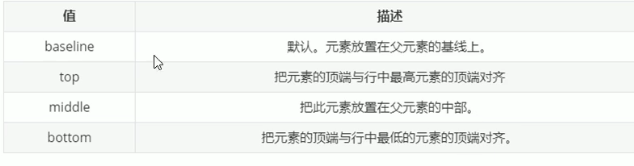
2.18、图片底侧空白缝隙

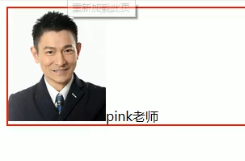
原因是:图片与文字默认是基线对齐的;所以给图片样式设置 vertical-align:bottom
2.19、文字溢出省略号显示
2.19.1、单行文字溢出省略号显示
1.先强制一行显示文本
white-space:nowrap2.超出的部分隐藏
overflow:hidden3.超出部分用省略号代替
text-overflow:ellipsis
<style>
.box1 {
width: 100px;
height: 100px;
background-color: pink;
white-space: nowrap;
overflow: hidden;
text-overflow: ellipsis;
}
</style>
</head>
<body>
<div class="box1">
打南边来了个喇嘛,手里提拉着五斤鳎目,此处省略一万字
</div>
</body>
2.19.2、多行文字溢出省略号显示
多行溢出有浏览器兼容性问题
overflow: hidden;
text-overflow: ellipsis;
/* 弹性伸缩盒子模型显示 */
display: -webkit-box;
/* 限制在盒子中显示文本的行数 */
-webkit-line-clamp: 2;
/* 设置伸缩盒子的子元素的排列方式 */
-webkit-box-orient: vertical;
2.20、盒子margin
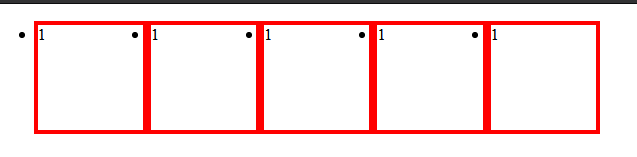
变成
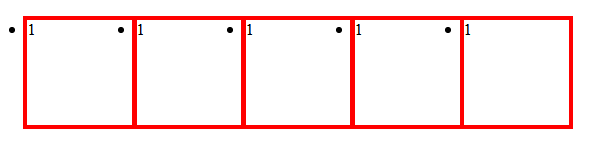
<style>
li {
width: 100px;
height: 100px;
border: 4px solid red;
text-decoration: none;
float: left;
/* 变化就是加了如下的一段代码 */
margin-left: -4px;
}
</style>
对于table来说,可以设置border-collapse:collapse,可以使得边框合并,如果相邻,则就公用一个边框
2.21、鼠标移动上去盒子变色
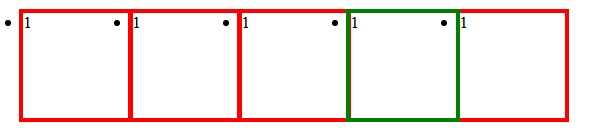
<style>
li {
position: relative;
width: 100px;
height: 100px;
border: 4px solid red;
text-decoration: none;
float: left;
/* 变化就是加了如下的一段代码 */
margin-left: -4px;
}
li:hover {
/*使用z-index提高层级*/
z-index: 1;
border: 4px solid green;
}
</style>
2.22、
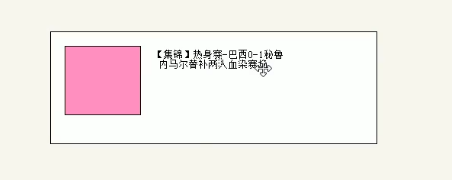
- 给左边的img图片添加浮动,不需要给文字添加浮动,而且文字也不会在图片的下面;浮动出现的目的就是做文字环绕效果
<style>
.box1 {
width: 500px;
height: 200px;
background-color: pink;
}
.box1 img {
float: left;
width: 300px;
height: 100%;
}
.box2 {
white-space: nowrap;
overflow: hidden;
text-overflow: ellipsis;
}
</style>
</head>
<body>
<div class="box1">
<img src="../img/logo.jpg" alt="图片">
<div class="box2">
[集锦] 热身赛-阿根廷 4-0 墨西哥 劳塔罗22分钟上演帽子戏法
</div>
</div>
</body>
效果如下图所示:

- 给父元素添加
text-align:center ;里面的子元素会水平居中
2.23、css初始化
不同的浏览器标签的默认值不同,为了消除这种差异,需要对css初始化




















 3221
3221











 被折叠的 条评论
为什么被折叠?
被折叠的 条评论
为什么被折叠?








